خوش آموز درخت تو گر بار دانش بگیرد، به زیر آوری چرخ نیلوفری را
آموزش Restore کردن دیتابیس SQL Server 2017 در ورژن های قبلی SQL Server
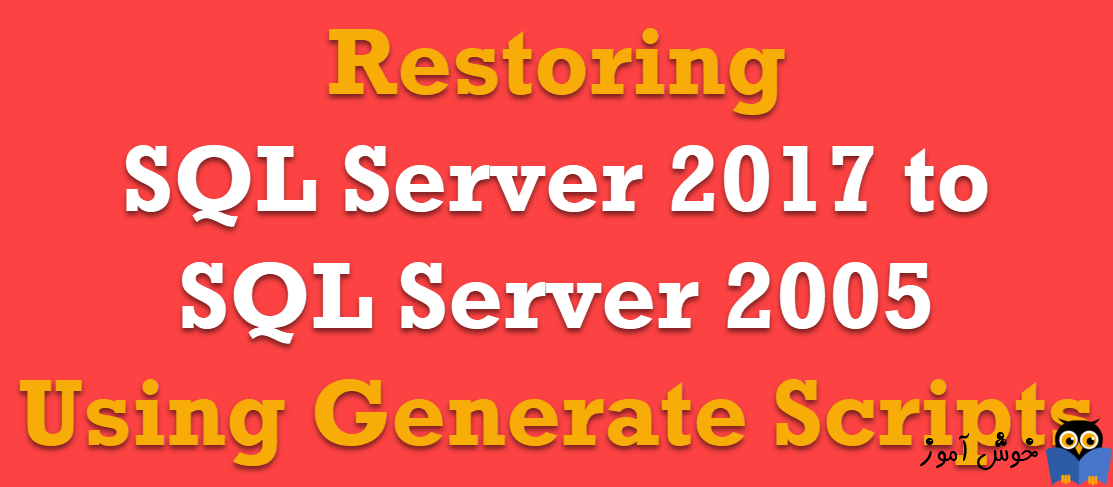
اجازه دهید موضوع این مقاله کوتاه را به این شکل آغاز کنیم که در SQL Server 207 با کمک هیچ ابزاری نمی توان Backup ای تهیه کرد که آن را بتوان در SQL Server 2005 بازیابی کرد. اما در این پست می خواهیم با استفاده کردن از اسکریپت ها دست به این کار بزنیم.

در واقع می خواهیم با Generate Script در SQL Server 2017 اقدام به بازیابی دیتابیس خواهیم نمود. تمامی مراحل اینکار بصورت تصویری خواهد بود و کافیست شما هم این مراحل را دنبال کنید:
برای شروع کار، لطفا SQL Server 2017 خود را اجرا کرده و بدان لاگین کنید. سپس روی دیتابیس مورد نظرتان کلیک راست کرده و از Task گزینه Generate Script را کلیک کنید.

بدیت ترتیب ویزارد ایجاد اسکریپت برای اشیای موجود در این دیتابیس نمایش داده خواهد شد.
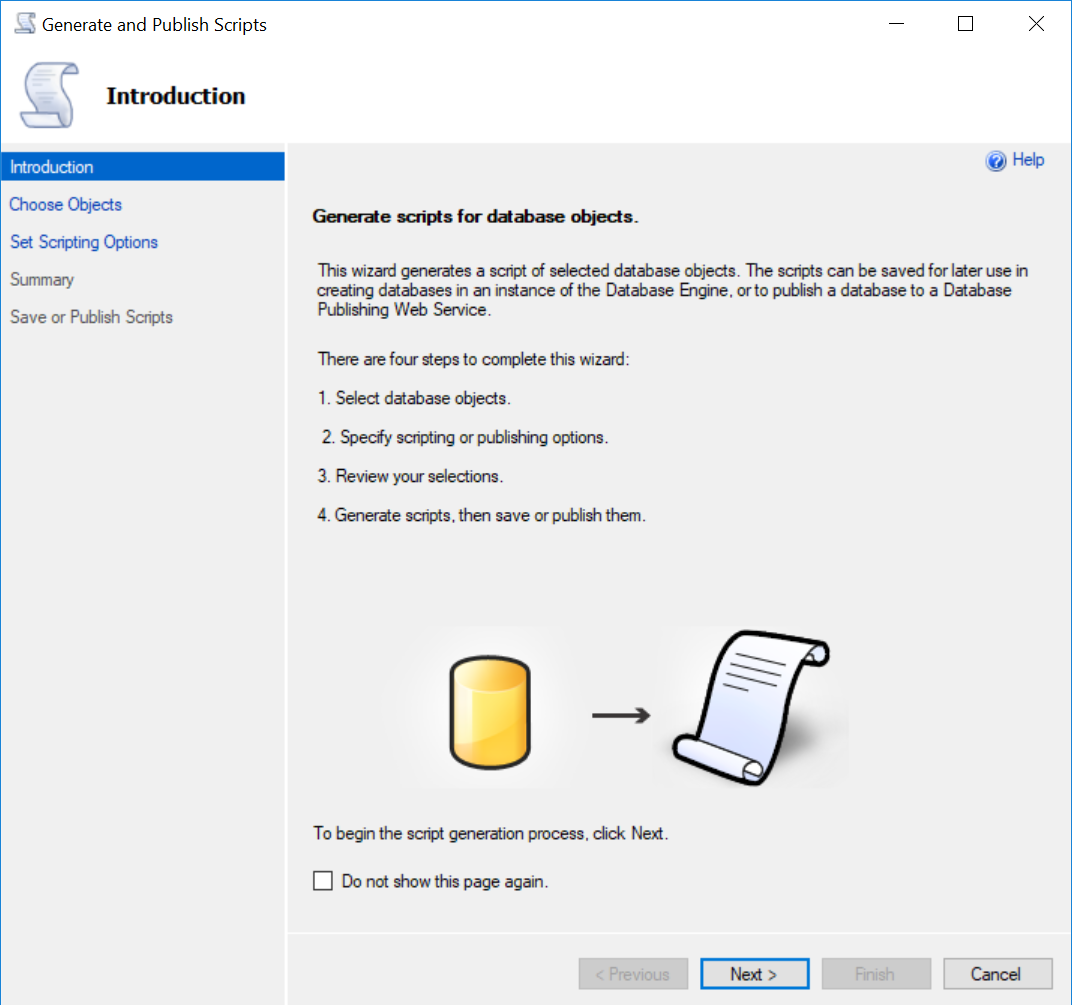
از آنجایی که از کلیه اشیای موجود در دیتابیس قصد دارم که اسکریپت تهیه کنم، گزینه پیشفرض که همان گزینه Script entire database and all database objects را انتخاب کنید. اگر فقط قصد بازیابی برخی Table ها یا object های دیگر را در SQL Server داشتید، گزینه دوم را باید انتخاب می کردید و از لیست پایین ان گزینه های مورد نظرخودتان را انتخاب می کردید.
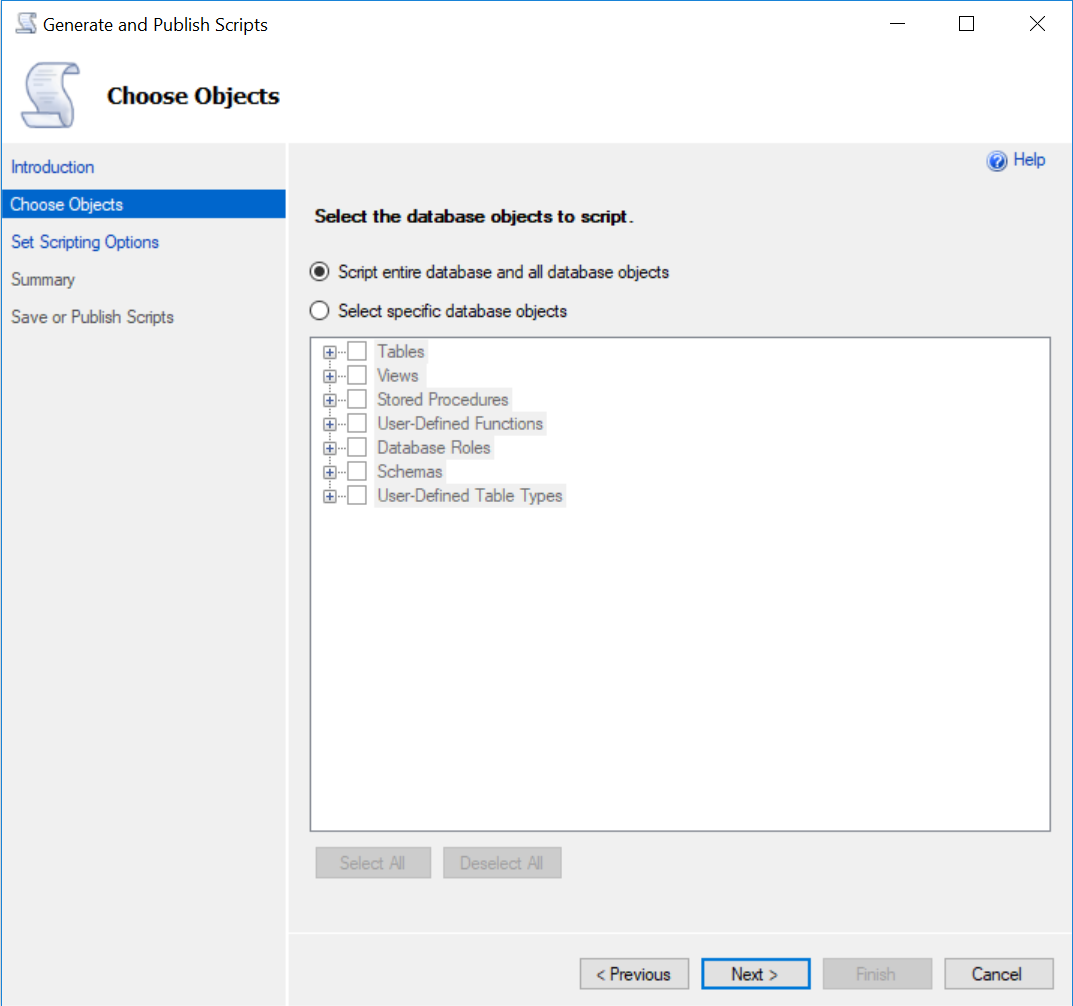
سپس فرم را Next کنید.
حال در این قسمت باید محل ذخیره شدن Script را در سیستم تان مشخص کنید که بصورت پیشفرض در فولدر Documents ذخیره می شود.
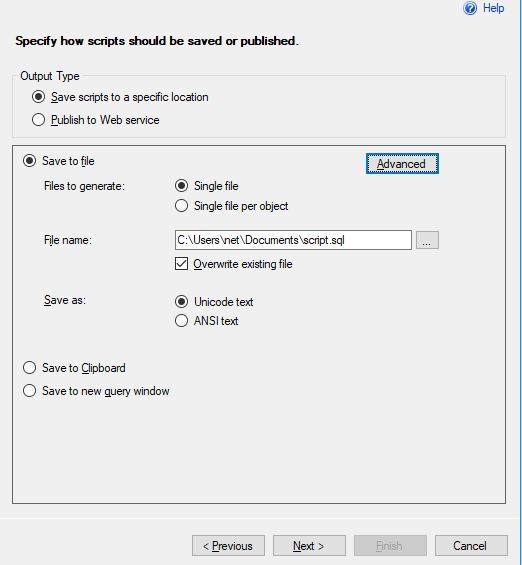
ولی قبل از next کردن یک کار مهم داریم که باید آن را انجام دهیم. در این فرم دکمه Advanced را کلیک کنید.
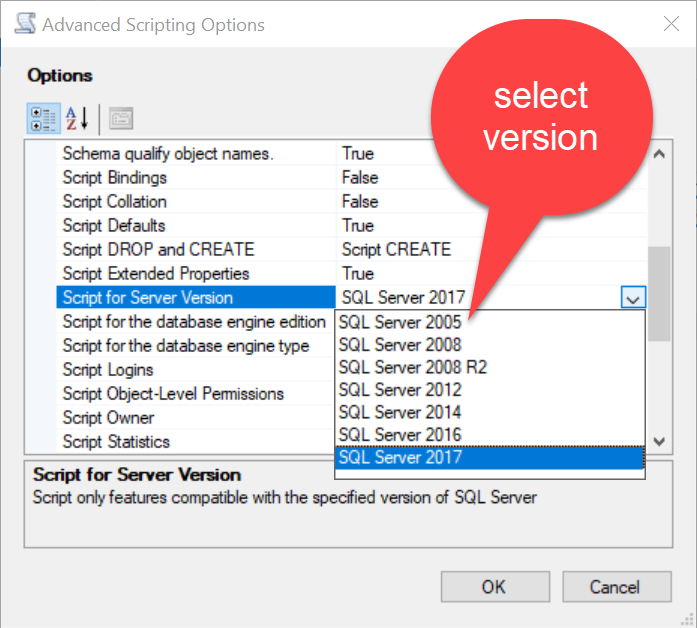
بدین ترتیب فرم Advanced Scripting Options نمایش داده خواهد شد. در این فرم و از قسمت Script For Server Version، باید مشخص کنید که این اسکریپت را برای چه ورژنی از SQL Server می خواهید. آن را انتخاب کنید. پس الزامی ندارد که حتما SQL Server 2005 را انتخاب کنید اگر دیتابیس SQL 2008 هم داشته باشید می توانید آن را انتخاب کنید و اسکریپت برای آن تولید شود.
حال از قسمت Types of data to script گزینه Schema and Data را برگزینید.
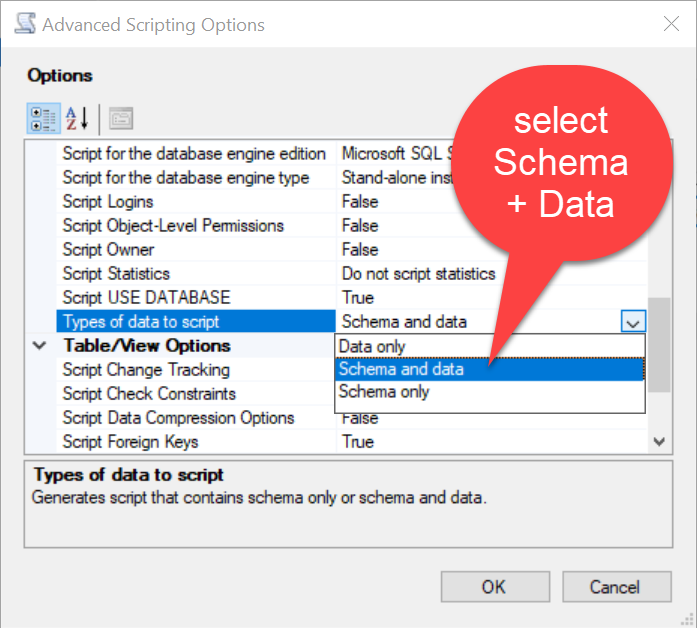
سایر گزینه های موجود در قسمت Table/View Options را مانند تصویر زیر تنظیم کنید.
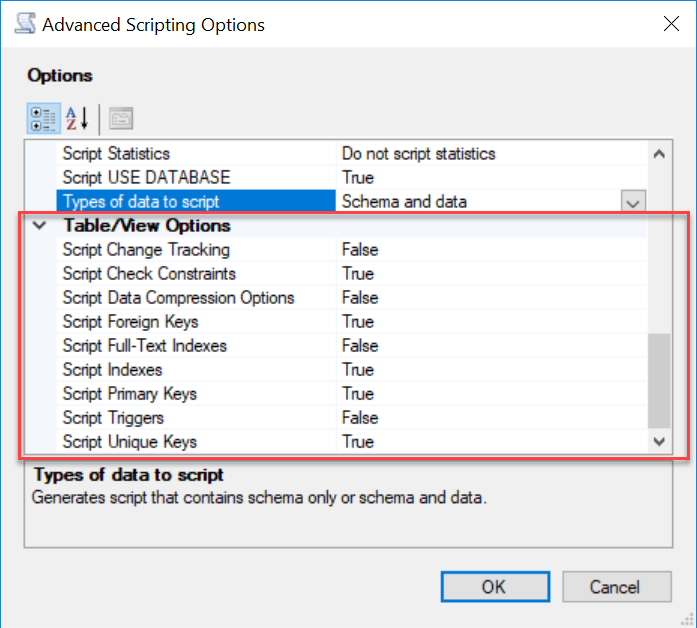
در آخر فرم را ok کرده و فرم را Next کنید تا یک Summery یا خلاصه ای از تنظیماتی که انجام داده اید نمایش داده شود.
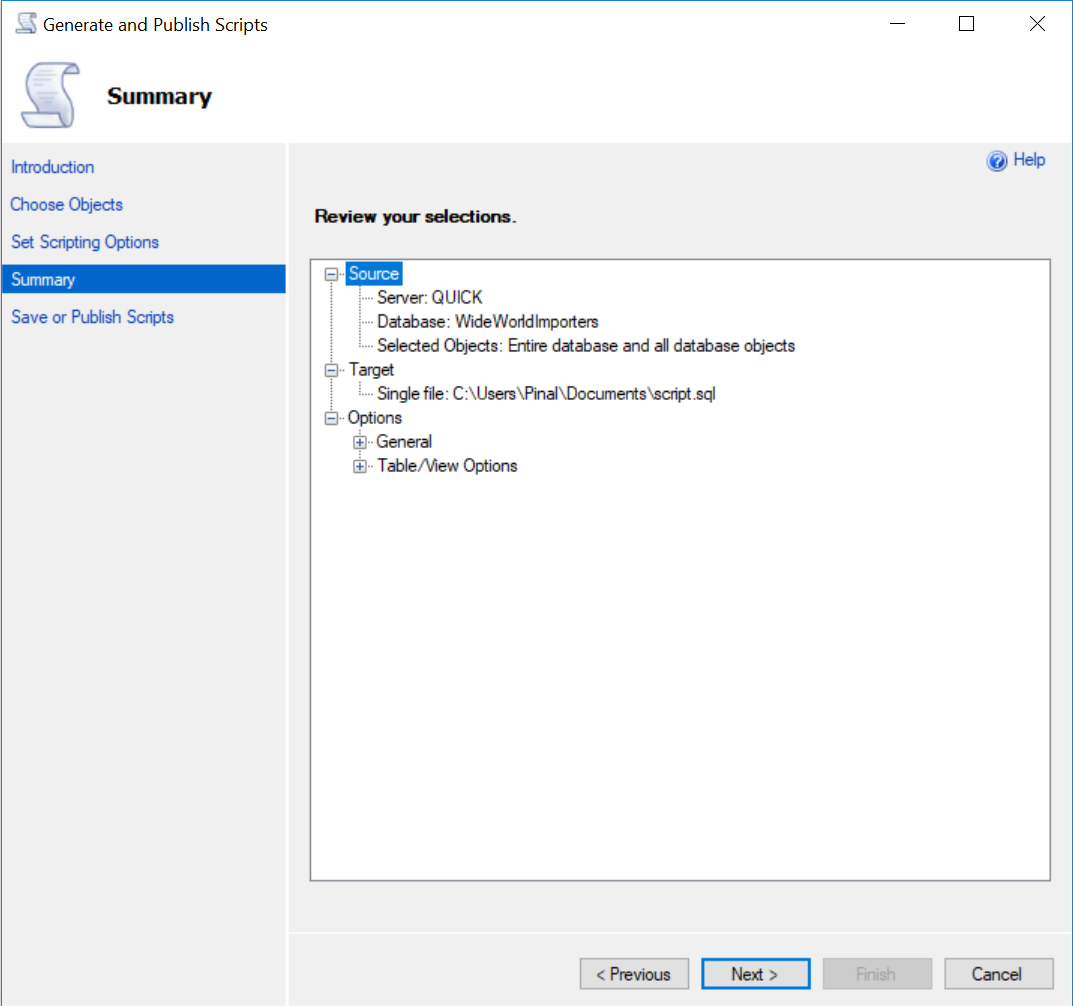
بدین ترتیب با next کردن، ساخت اسکریپت آغاز خواهد شد که البته مراحل آن بستگی به تعداد جداول، رکوردهای موجود در آن و حجم جداول و غیره .. دارد.
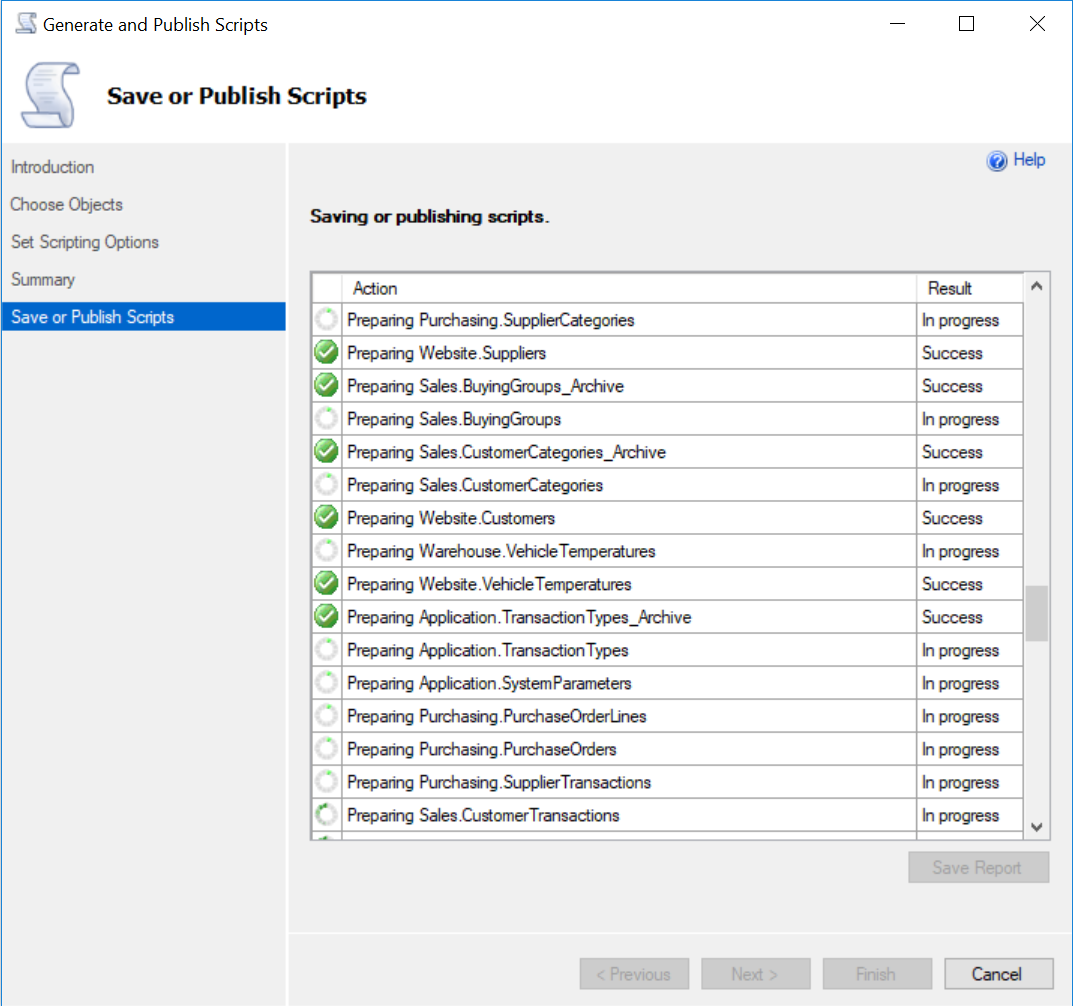
پس از اینکه عملیات به اتمام رسید ویزارد را بسته و به محل ذخیره سازی اسکریپت رفته و آن را در SQL Server مربوطه اجرا کنید.
آموزش پایگاه داده اس کیو ال سرور به زبان ساده از مبتدی تا پیشرفته بصورت کاملا کاربردی
دوره آموزش برنامه نویسی بانکهای اطلاعاتی VB.NET + SQL Server

در واقع می خواهیم با Generate Script در SQL Server 2017 اقدام به بازیابی دیتابیس خواهیم نمود. تمامی مراحل اینکار بصورت تصویری خواهد بود و کافیست شما هم این مراحل را دنبال کنید:
برای شروع کار، لطفا SQL Server 2017 خود را اجرا کرده و بدان لاگین کنید. سپس روی دیتابیس مورد نظرتان کلیک راست کرده و از Task گزینه Generate Script را کلیک کنید.

بدیت ترتیب ویزارد ایجاد اسکریپت برای اشیای موجود در این دیتابیس نمایش داده خواهد شد.
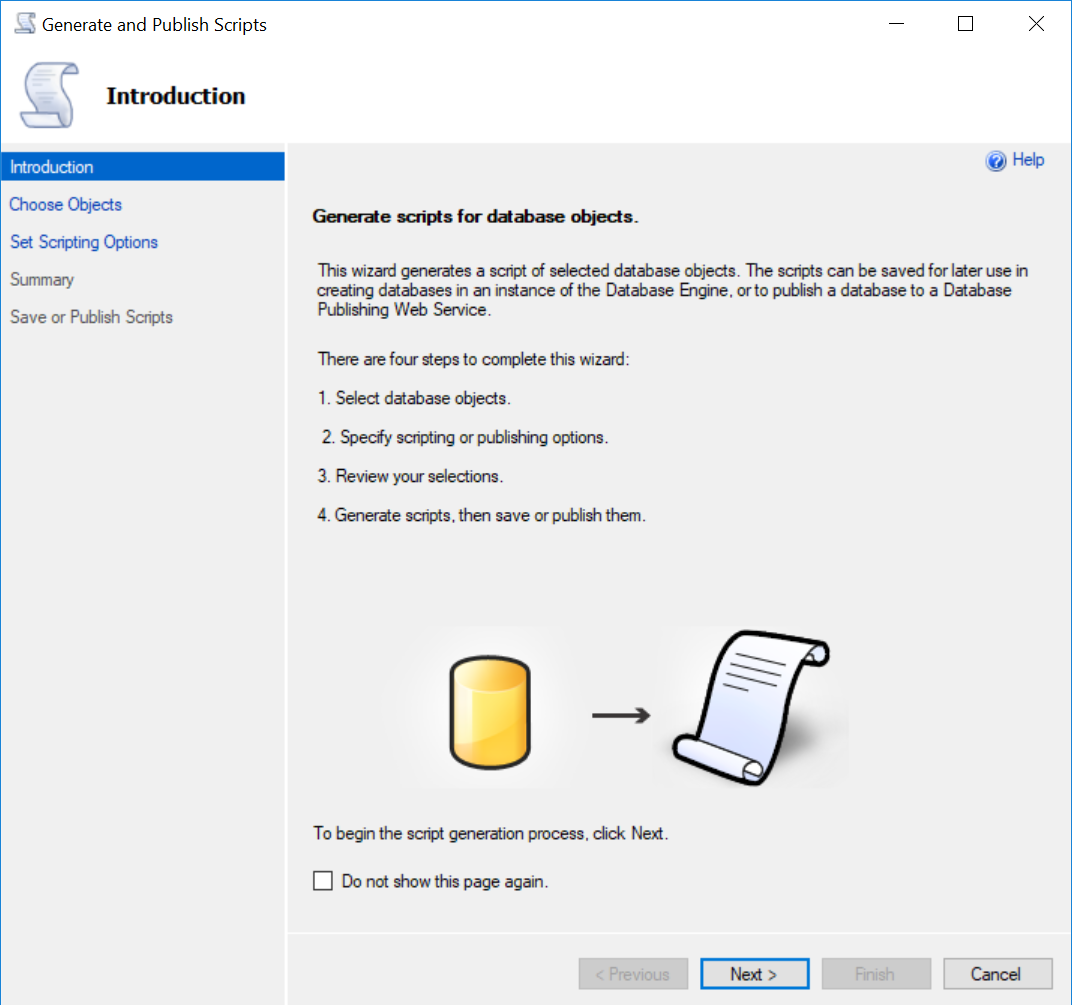
از آنجایی که از کلیه اشیای موجود در دیتابیس قصد دارم که اسکریپت تهیه کنم، گزینه پیشفرض که همان گزینه Script entire database and all database objects را انتخاب کنید. اگر فقط قصد بازیابی برخی Table ها یا object های دیگر را در SQL Server داشتید، گزینه دوم را باید انتخاب می کردید و از لیست پایین ان گزینه های مورد نظرخودتان را انتخاب می کردید.
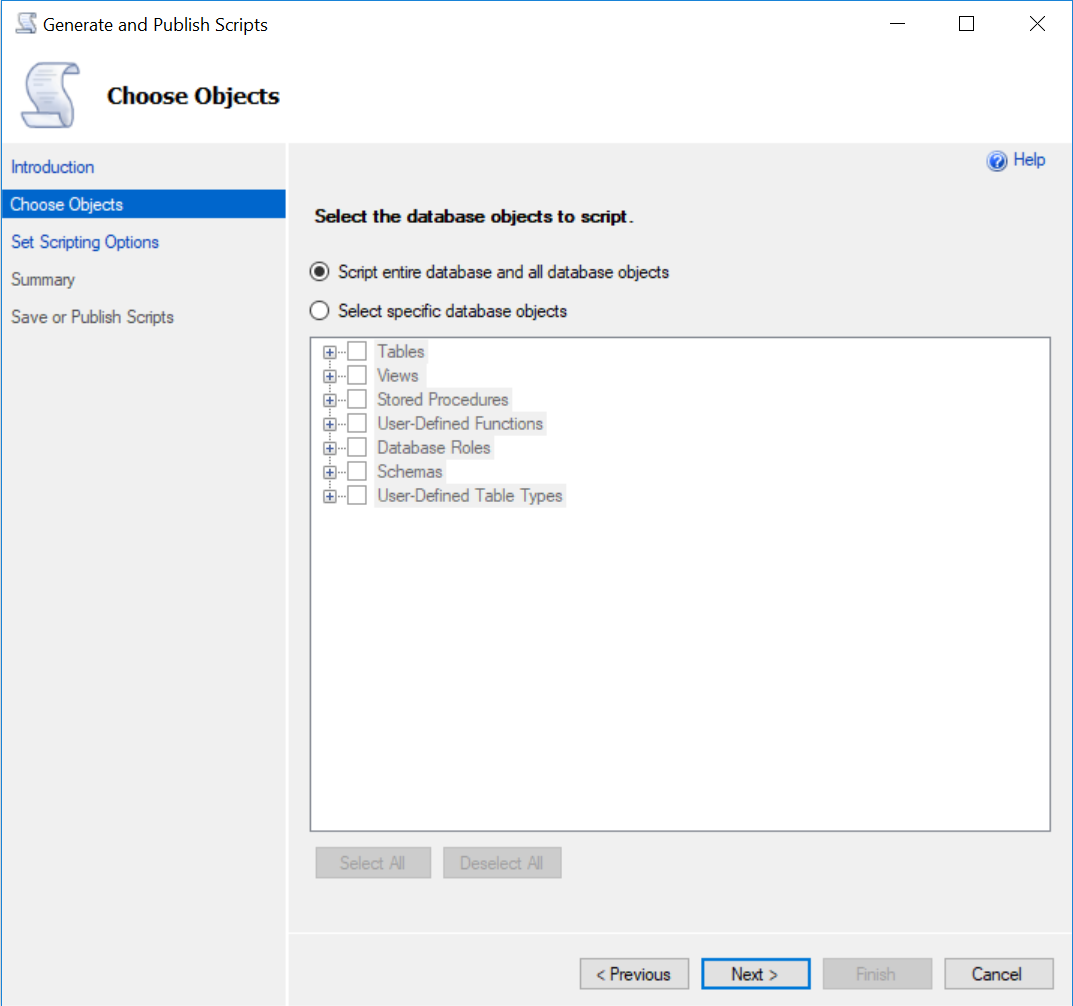
سپس فرم را Next کنید.
حال در این قسمت باید محل ذخیره شدن Script را در سیستم تان مشخص کنید که بصورت پیشفرض در فولدر Documents ذخیره می شود.
ولی قبل از next کردن یک کار مهم داریم که باید آن را انجام دهیم. در این فرم دکمه Advanced را کلیک کنید.
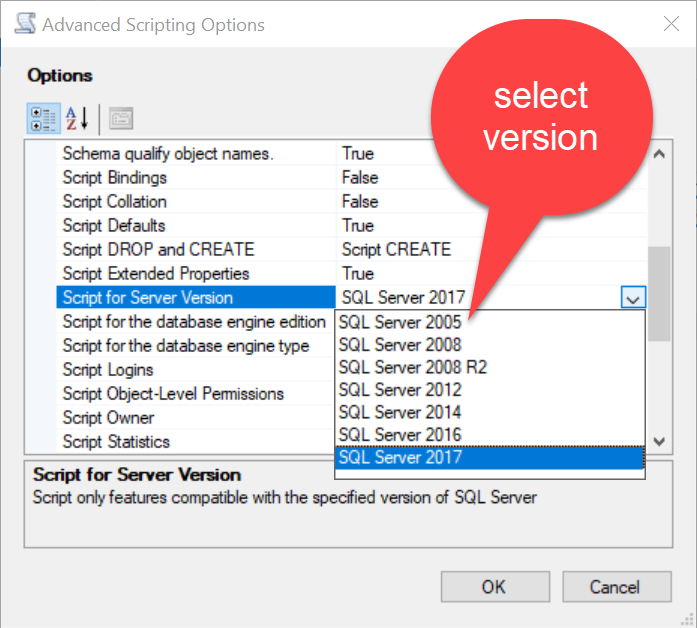
بدین ترتیب فرم Advanced Scripting Options نمایش داده خواهد شد. در این فرم و از قسمت Script For Server Version، باید مشخص کنید که این اسکریپت را برای چه ورژنی از SQL Server می خواهید. آن را انتخاب کنید. پس الزامی ندارد که حتما SQL Server 2005 را انتخاب کنید اگر دیتابیس SQL 2008 هم داشته باشید می توانید آن را انتخاب کنید و اسکریپت برای آن تولید شود.
حال از قسمت Types of data to script گزینه Schema and Data را برگزینید.
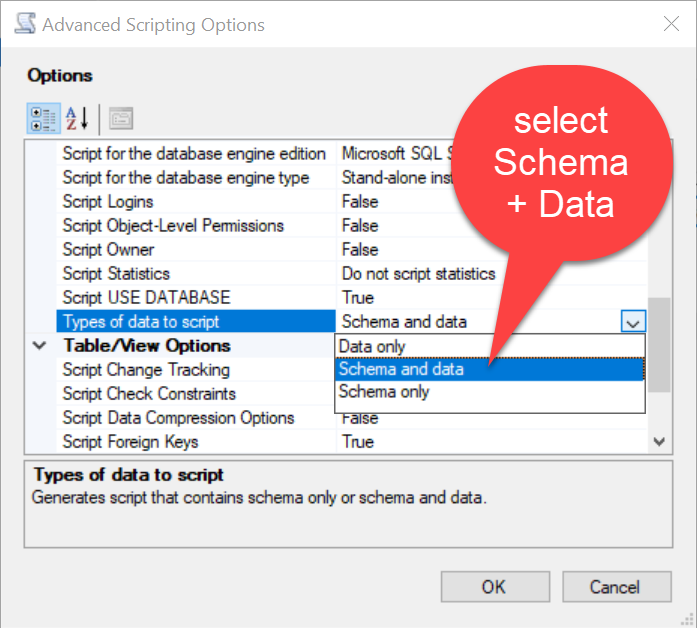
سایر گزینه های موجود در قسمت Table/View Options را مانند تصویر زیر تنظیم کنید.
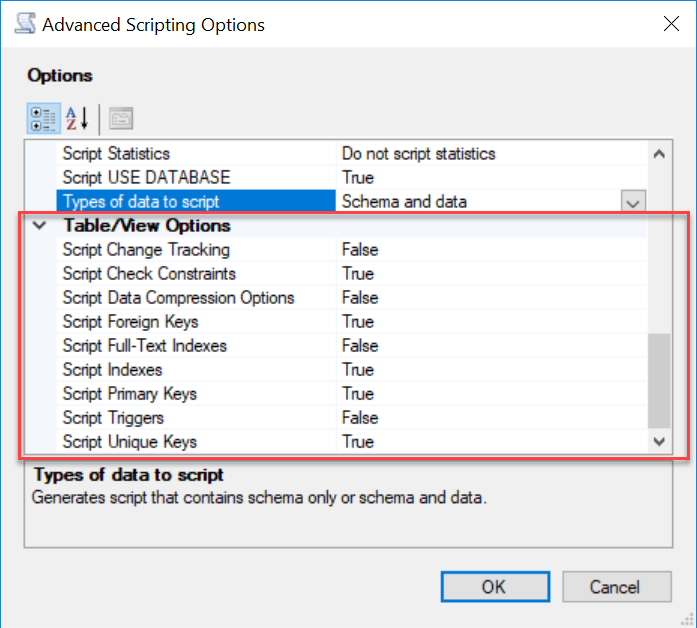
در آخر فرم را ok کرده و فرم را Next کنید تا یک Summery یا خلاصه ای از تنظیماتی که انجام داده اید نمایش داده شود.
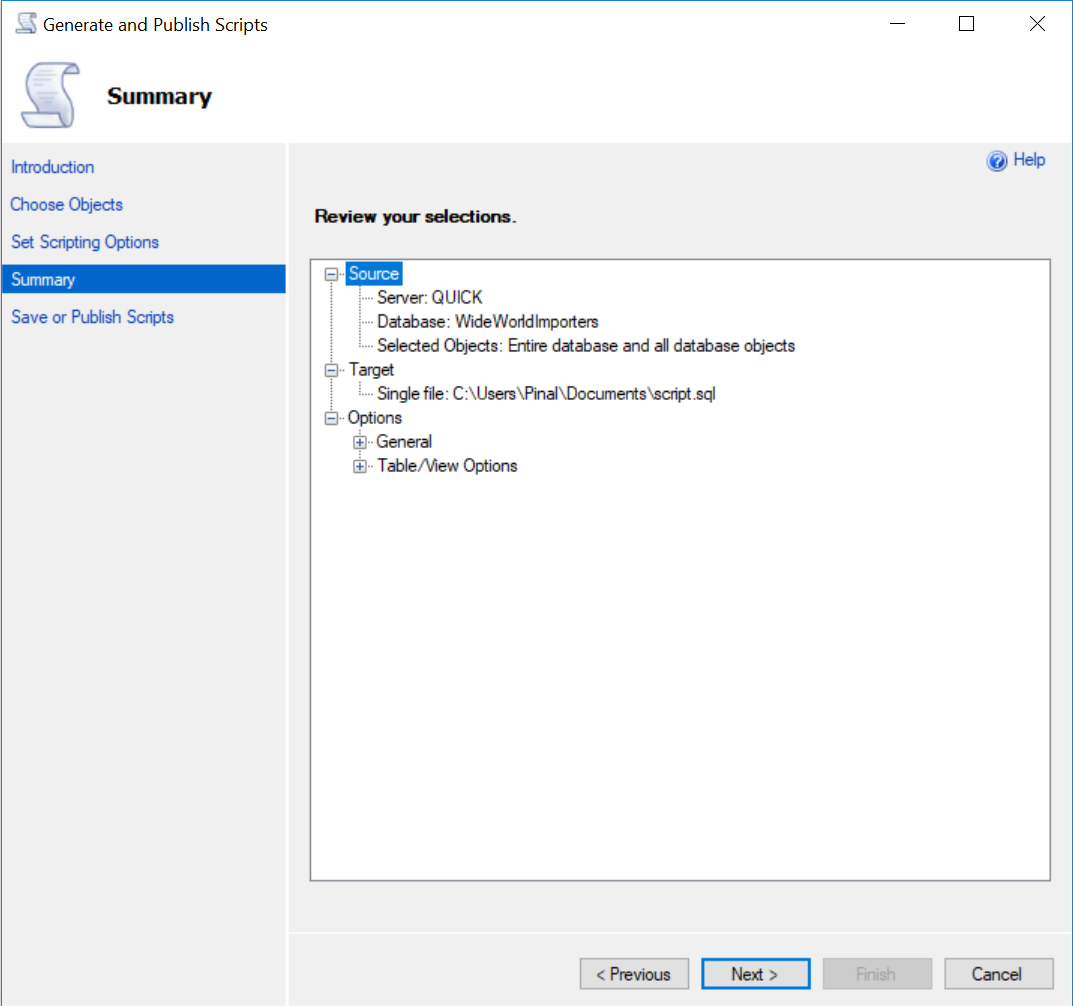
بدین ترتیب با next کردن، ساخت اسکریپت آغاز خواهد شد که البته مراحل آن بستگی به تعداد جداول، رکوردهای موجود در آن و حجم جداول و غیره .. دارد.
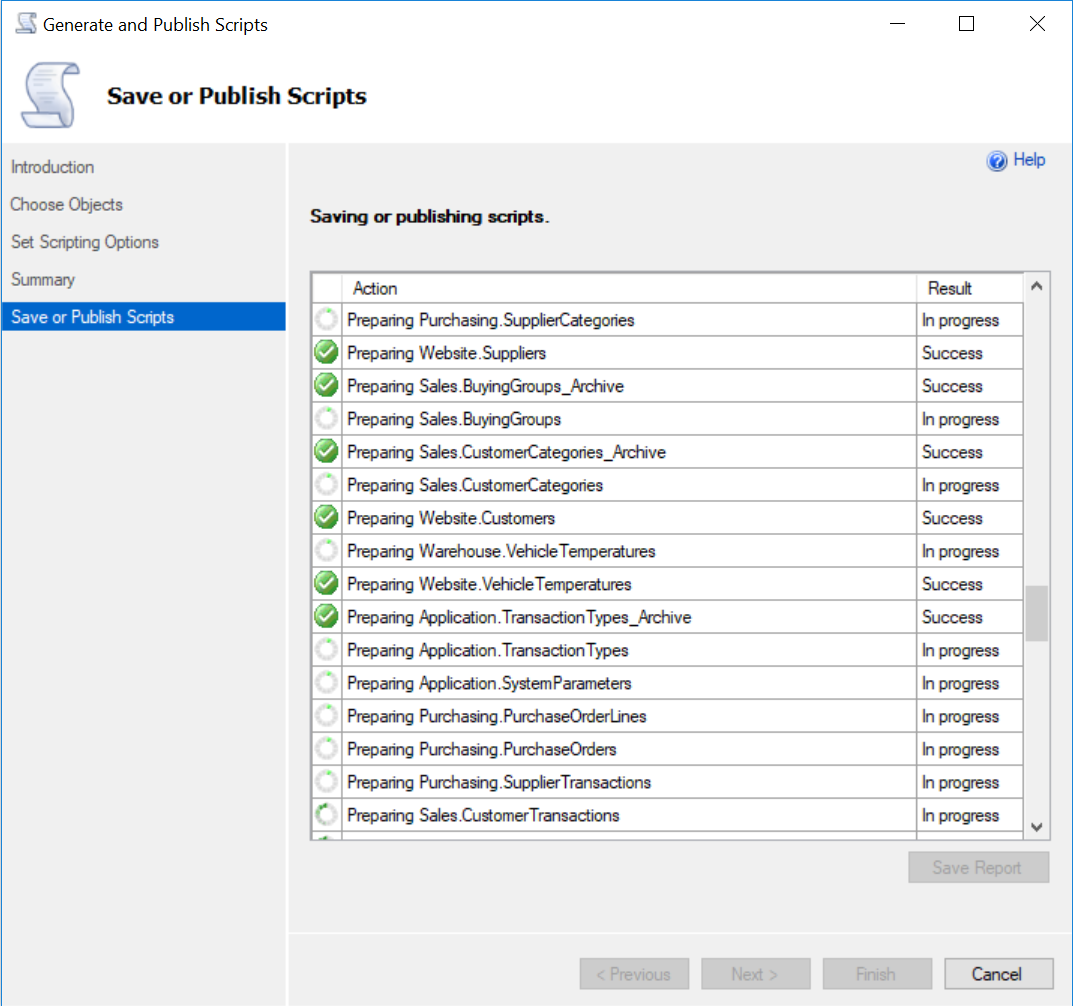
پس از اینکه عملیات به اتمام رسید ویزارد را بسته و به محل ذخیره سازی اسکریپت رفته و آن را در SQL Server مربوطه اجرا کنید.
آموزش پایگاه داده اس کیو ال سرور به زبان ساده از مبتدی تا پیشرفته بصورت کاملا کاربردی
دوره آموزش برنامه نویسی بانکهای اطلاعاتی VB.NET + SQL Server





نمایش دیدگاه ها (0 دیدگاه)
دیدگاه خود را ثبت کنید: